电脑怎么外接摄像头 电脑外接摄像头怎么使用
如今随着科技的不断发展,电脑已经成为我们日常生活中不可或缺的工具之一,除了用于工作和娱乐,电脑还可以通过外接摄像头实现更多功能。如何才能将摄像头与电脑连接起来,并正确地使用它呢?在本文中我们将为大家介绍电脑外接摄像头的方法和使用技巧。无论是进行视频通话、网络直播还是录制视频,通过学习如何正确连接和使用外接摄像头,我们可以更好地利用电脑的功能,为我们的生活增添更多乐趣和便利。
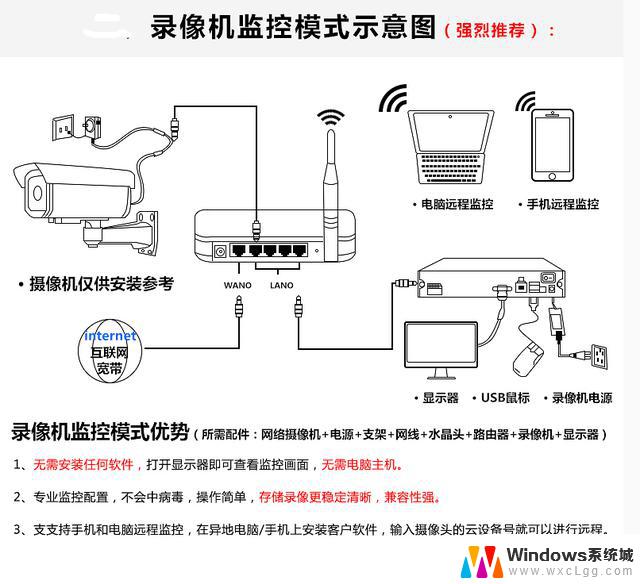
1、连接摄像头至主机:
连接USB摄像头到Win7主机USB接口,此时会发出检测到硬件的提示音(有音响的情况下)。如果出现无法连接至主机的情况,建议重新启动系统。然后重新再连接主机,如果仍然无法连接,可能是摄像头问题,建议更换摄像头。
2、安装摄像头驱动:
可以在搜索引擎中搜索并进入对应摄像头型号的官网,并下载对应型号的最新驱动。注意下载前核对驱动是否与系统版本相匹配。也可以通过第三方驱动管理软件下载,如:【360驱动大师网卡官方版】等检测并安装摄像头驱动,如果是免驱摄像头则可直接使用。
3、打开相关软件即可使用:
摄像头驱动安装好即可使用,以QQ为例。打开并运行QQ软件,打开【主菜单】--【设置】,打开系统设置后 在基本设置下方 往下移动点击【音视频通话】,在右侧就可以看到摄像头画面。同时也可以使用win7摄像头的软件,安装后,打开计算机就可以看到Win7摄像头图标。
以上是关于如何外接电脑摄像头的全部内容,如果有遇到相同问题的用户,可以参考本文中介绍的步骤来进行修复,希望对大家有所帮助。
电脑怎么外接摄像头 电脑外接摄像头怎么使用相关教程
-
 电脑能外接摄像头吗 电脑外接摄像头如何打开和使用
电脑能外接摄像头吗 电脑外接摄像头如何打开和使用2024-02-02
-
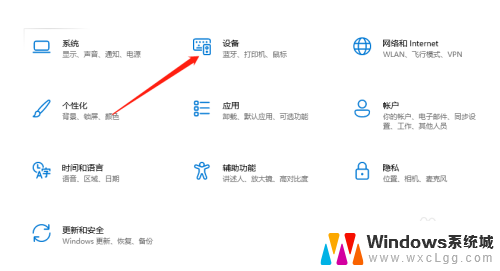 如何调试台式电脑的摄像头 台式电脑外接摄像头调试步骤
如何调试台式电脑的摄像头 台式电脑外接摄像头调试步骤2023-12-27
-
 笔记本电脑可以接外置摄像头吗 笔记本外接摄像头使用方法
笔记本电脑可以接外置摄像头吗 笔记本外接摄像头使用方法2024-01-14
-
 摄像头连接电脑怎么连接 摄像头如何通过HDMI连接电脑
摄像头连接电脑怎么连接 摄像头如何通过HDMI连接电脑2024-02-08
-
 外置摄像头可以连接笔记本电脑吗 笔记本外接摄像头设置方法
外置摄像头可以连接笔记本电脑吗 笔记本外接摄像头设置方法2024-03-16
-
 笔记本电脑能插外置摄像头吗 笔记本连接外接摄像头的操作步骤
笔记本电脑能插外置摄像头吗 笔记本连接外接摄像头的操作步骤2024-05-07
电脑教程推荐
- 1 固态硬盘装进去电脑没有显示怎么办 电脑新增固态硬盘无法显示怎么办
- 2 switch手柄对应键盘键位 手柄按键对应键盘键位图
- 3 微信图片怎么发原图 微信发图片怎样选择原图
- 4 微信拉黑对方怎么拉回来 怎么解除微信拉黑
- 5 笔记本键盘数字打不出 笔记本电脑数字键无法使用的解决方法
- 6 天正打开时怎么切换cad版本 天正CAD默认运行的CAD版本如何更改
- 7 家庭wifi密码忘记了怎么找回来 家里wifi密码忘了怎么办
- 8 怎么关闭edge浏览器的广告 Edge浏览器拦截弹窗和广告的步骤
- 9 windows未激活怎么弄 windows系统未激活怎么解决
- 10 文件夹顺序如何自己设置 电脑文件夹自定义排序方法